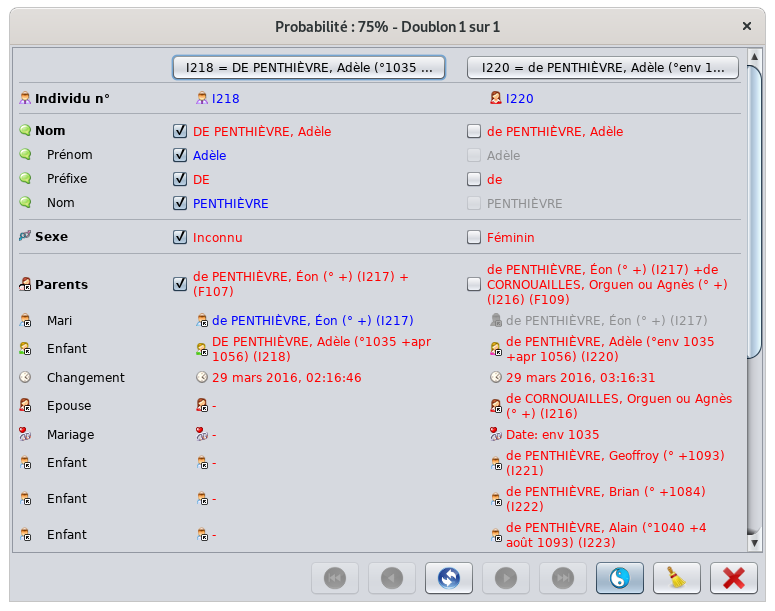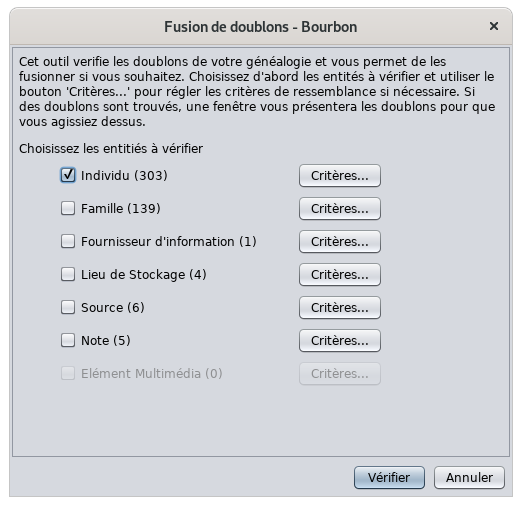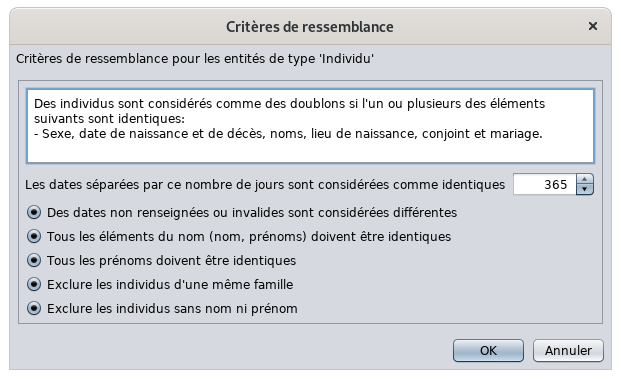Fusion de doublons
Cet outil détecte les entités en double et vous permet de les fusionner.
Description
Cet outil donne la liste des entités susceptibles d'être des doublons, du couple de doublons le plus certain au couple de doublons le moins certain, par catégorie d'entité. Pour chaque couple d'entités similaires, Ancestris vous donne un pourcentage de ressemblance.
Cet outil ne donne pas de doublons certains à 100%. Même un être humain peut parfois avoir du mal à certifier que deux individus sont les mêmes ou certainement pas.
Bien sûr, on pourrait s'arrêter à dire que deux individus ayant exactement les mêmes noms, prénoms et dates de naissance sont des doublons. Mais l'une de ces informations peut manquer pour l'un des individus, ou encore être peu précise.
Ce qui vous intéresse, c'est qu'Ancestris vous mette la puce à l'oreille en vous disant : "Ce n'est pas certain, mais étant donné les similarités des informations entre ces deux individus, il se pourrait qu'ils soient des doublons. Et voilà mon degré de confiance qu'ils en soient.". A vous ensuite de trancher.
C'est l'objectif de cet outil.
Utilisation
L'outil de fusion des doublons fonctionne en deux temps.
D'abord vous spécifiez les critères de détection, ensuite vous choisissez les données à conserver pour les doublons détectés.
Critères de détection
Au lancement de l'outil, la fenêtre de choix des critères s'affiche.
Cochez les entités pour lesquelles vous souhaitez chercher des doublons.
Seules sont disponibles les entités qui sont présentes dans le fichier Gedcom. Dans l'exemple ci-dessus, comme il n'y a pas d'entités médias, le bouton correspondant Critères est indisponible.
Ensuite vérifiez un par un les critères de détection de chaque catégorie d'entité.
Les critères les plus sophistiqués sont ceux des individus. Les voici.
Les critères sont les suivants.
Dates identiques
Quand est-ce que deux dates sont considérées comme identiques ? Quand leur différence en jour est proche ou nulle.
Si vous indiquez 365 jours par exemple, i.e. 1 an, deux dates seront égales à 1 an près.
Si vous indiquez 30 jours, deux dates seront égales à 1 mois près.
Dates non renseignées
Si une date connue est comparée à une date non connue, Ancestris les considérera différentes.
Éléments du nom
Force tous les éléments du nom à être identiques. Inversement, peut être identique si seuls certains éléments du nom le sont.
Prénoms identiques
Force tous les prénoms à être identiques. Inversement, peut être identique si seuls certains prénoms le sont.
Exclusion des individus d'une même famille
Les personnes d'une même fratrie ou liées par un lien parent-enfant ne sont pas comparées.
Exclusion des individus sans nom ni prénom
Les individus sans noms ni prénoms ne sont pas comparés.
Les critères pour les autres entités sont soit une sous-partie de ces critères, soit non modifiables.
Fenêtre de fusion
Après le lancement de la recherche des doublons, la fenêtre suivante apparaît.
Fenêtre
Le titre de la fenêtre indique le doublon affiché et l'indice de confiance que les deux entités soient en fait les mêmes, et donc à fusionner.
Les deux entités du doublon supposé sont dans les deux colonnes.
Un bouton permet de sélectionner chacune des entités dans les éditeurs.
Pour chaque propriété des entités, la fenêtre affiche les valeurs de la propriété pour chacune des deux entités du doublon supposé.
En rouge sont affichées les données différentes.
En bleu sont affichées les données identiques pour l'entité de gauche, en gris pour l'entité de droite.
L'objet de la comparaison est de fusionner l'entité de droite dans celle de gauche.
Pour cela, les cases à cocher permettent de sélectionner les informations de chaque entité à conserver à l'issue de la fusion.
Les boutons du bas permettent de se déplacer dans les doublons, de les fusionner, ou de les ignorer.
Barre de boutons
Bouton Va au premier doublon
Affiche le premier doublon dans l'ordre de l'indice de confiance, donc le doublon le plus sûr.
Bouton Va au doublon précédent
Affiche le doublon précédent.
Bouton Inverser les entités de gauche et de droite
Inverse les entités de gauche et de droite en vue de fusionner les deux entités sur celle de gauche. A faire si la plupart des informations à conserver dans la fusion se trouvent à droite.
Bouton Va au doublon suivant
Affiche le doublon suivant.
Bouton Va au dernier doublon
Affiche le dernier doublon dans l'indice de confiance, donc le doublon le moins sûr.
Bouton Retire le doublon
Retire le doublon potentiel de la liste affichée.
Si la recherche de doublon est relancée, il réapparaîtra.
Bouton Ferme la fenêtre
Ferme la fenêtre.
Fusion
En cliquant sur le bouton Fusion, l'entité de gauche est supprimée du fichier Gedcom et les informations cochées à droite sont ajoutées à l'entité de gauche.
Pour les informations ne pouvant exister qu'une seule fois (ex : naissance), il n'est possible de conserver l'information que d'une seule des deux entités.
Dès que la fusion est effectuée, la fenêtre affiche le même doublon avec le résultat de la fusion pour que vous puissiez vérifier que tout a bien été conservé tel que vous le souhaitiez.
Vous pouvez alors passer au doublon suivant.
Personnalisation
Les éléments de personnalisation sont les critères.
Les critères utilisés sont mémorisés pour la fois suivante.
Il n'y a pas d'autre option de personnalisation.